Prilikom izlaganja PowerPoint prezentacije pomoću prikaza za izlagača, sadržaj slajda možete da uvećate na ekranu.
Napomena: Dolenavedeni koraci procesa zamenjuju prethodni metod zumiranja koji je koristio kursor lupe i izabran svetli pravougaonik. Pored toga, umanjivanje ne otvara prikaz "Pogledajte sve slajdove". Da biste videli sve slajdove, koristite prečicu "G".
-
U donjem desnom uglu ekrana izaberite stavku Prikaz projekcije slajdova .
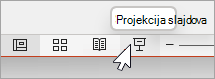
-
U donjem levom uglu ekrana izaberite ikonu lupe. Imajte na umu da je slajd centralno uvećan za 200% i da je kursor sada ruka.
-
Kliknite i prevucite rukom da biste premestili efekat zumiranja u drugu oblast slajda.
-
Da biste izašli iz režima zumiranja i vratili se na standardni prikaz, pritisnite taster Esc ili ponovo kliknite na ikonu lupe.










